Vytvoření volby
Sloupce voleb umožňují zahrnout rozbalovací seznamy pevných hodnot pro uživatele ve vaší aplikaci, aby byla zajištěna konzistence dat. Sloupce voleb byly dříve označovány jako sady možností a někdy se jim říká výběrové seznamy. Podobně jako u tabulek existují standardní volby, a tvůrci mají také možnost vytvoření vlastních sloupců voleb používané v aplikacích.
Volby lze vytvářet při práci z řešení v powerapps.com nebo na formuláři tabulky v návrháři formulářů.
Sloupce voleb lze konfigurovat buď jako jeden výběr (volba) nebo vícenásobný výběr (volby). Následující snímek obrazovky ukazuje sloupec s více možnostmi výběru v modelem řízené aplikaci.
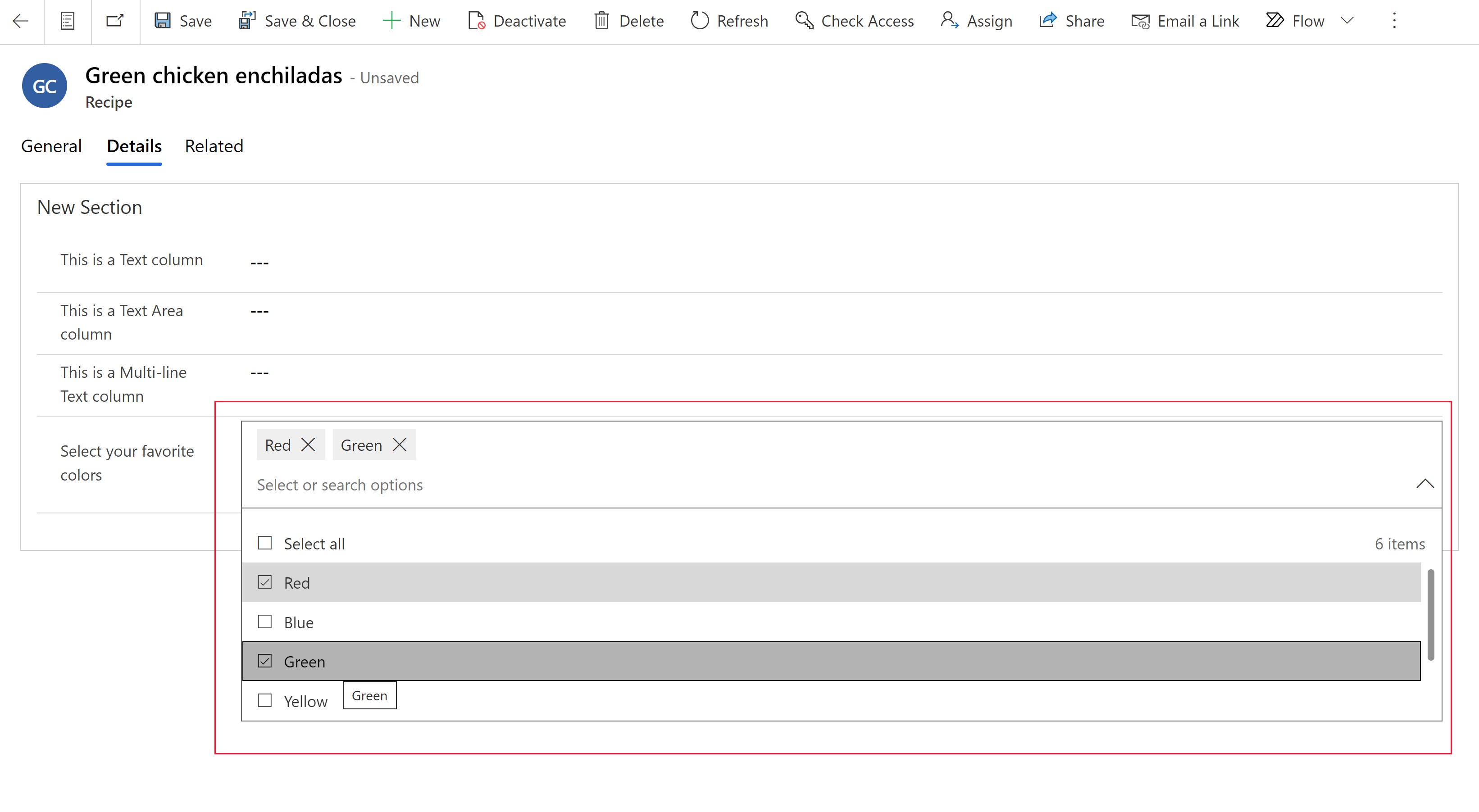
Možnosti jsou buď globální, nebo lokální. Můžete definovat volbu pro použití sady možností definovaných jinde (globálně), které mohou být zpřístupněny jiným sloupcům voleb, nebo definovat sadu voleb dostupných pouze ve sloupci volby (lokálně). Další informace: Přehled vytvoření a úprav sloupců voleb
Vytvoření globální volby v rámci řešení
Přihlaste se na webu powerapps.com, vyberte Řešení a poté otevřete požadované řešení. Pokud se položka nenachází v bočním podokně, vyberte možnost …Více a poté vyberte požadovanou položku.
Na panelu příkazů zvolte Nová > Volba.
Zadejte následující vlastnosti:
- Zobrazovaný název. Pro nový sloupec zadejte Zobrazovaný název. Zobrazovaný název se používá při prezentaci tohoto sloupce vašim uživatelům.
- Popis. Zadejte volitelný popis sloupce volby.
- V poli Popisek zadejte popisek, který chcete zobrazit pro možnost volby.
- Číslo Hodnota představuje jedinečnou hodnotu pro možnost a nezobrazuje se ve sloupci volby v aplikaci. Všimněte si, že pro každou Hodnotu je vygenerováno číslo automaticky. Doporučujeme toto nastavení neměnit. Jedinečná Hodnota pomáhá zajistit, že se hodnota bude lišit od jiných hodnot voleb, které jsou možná definovány v jiných řešeních a importovány do vašeho prostředí
- Vyberte výběr barvy nalevo od pole Popisek, pokud chcete, aby se v grafech aplikací řízených modelem zobrazila barva pro možnost.
Výběrem možnosti Nová volba vytvoříte další možnost pro volbu.
Opakujte předchozí krok, dokud nebudete mít všechny požadované možnosti pro volbu.
Rozbalte Rozšířené možnosti, chcete-li zobrazit další vlastnosti:
- Název. Jedinečný název globální volby včetně předpony vydavatele řešení.
- Externí název. Tato hodnota se používá u virtuálních entit k mapování hodnoty v externím zdroji dat s touto možností.
- Popis. Zadejte volitelný popis sloupce volby.
Vyberte Uložit.
Poznámka
Poté, co vytvoříte sloupec globální volby, mohou být možnosti zpřístupněny pro místní sloupce voleb, které pak lze použít ve formulářích a zobrazeních.
Vytvoření lokální volby v rámci řešení
Přihlaste se na webu powerapps.com, vyberte Řešení a poté otevřete požadované řešení. Pokud se položka nenachází v bočním podokně, vyberte možnost …Více a poté vyberte požadovanou položku.
Otevřete tabulku, ve které chcete vytvořit volbu, a poté na panelu příkazů vyberte Nová > Volba.
V panelu Nový sloupec zadejte vlastnosti pro sloupec volby.
Konfigurace vlastností pro místní volbu
- Zobrazovaný název. Pro nový sloupec zadejte Zobrazovaný název. Zobrazovaný název se používá při prezentaci tohoto sloupce vašim uživatelům.
- Popis. Zadejte volitelný popis sloupce volby.
- Datový typ. Vyberte Volba > Volba. Vyberte položku Volba > Ano/ne, pokud chcete pole se dvěma možnostmi volby a jedním výběrem.
- Chování. Vyberte Vypočítané, chcete-li, aby byl sloupec zahrnut do vypočítaných sloupců pro automatizaci ručních výpočtů.
- Požadováno. Nastavení Požadováno podnikem znamená, že záznam nelze uložit bez údajů v tomto sloupci.
- Lze vyhledat. Když je vybrán, objeví se tento sloupec v Rozšířeném hledání a je k dispozici při vlastním nastavení zobrazení.
- Výběr více možností je povolen. Vyberte tuto možnost, pokud chcete vytvořit volbu, kde uživatel může vybrat více než jednu možnost (vícenásobný výběr).
- Synchronizovat s globální volbou?
- Ano. Tuto možnost vyberte, pokud chcete, aby lokální volba měla možnost používat možnosti z globální volby. Poté můžete také vybrat existující globální volbu a použít možnosti z této globální volby.
- Ne. Tuto možnost vyberte, pokud nechcete, aby lokální volba měla možnost používat možnosti z globální volby.
- Synchronizujte tuto volbu s. Když má Synchronizace s globální volbou hodnotu Ano, můžete vybrat existující sloupec volby. Poté lze pro tuto volbu použít možnosti konfigurované pro tuto volbu.
- Pokud jste vybrali Ne a povolili tak globální volbu, vytvořte možnosti pro vaši volbu výběrem pole Volby nebo – pokud jste vybrali Ano – vyberte příkaz Upravit volbu a upravte možnosti volby synchronizace nebo přidejte nové možnosti výběrem položky Nová volba:
- V poli Popisek zadejte popisek, který chcete zobrazit pro možnost volby.
- Číslo Hodnota představuje jedinečnou hodnotu pro možnost a nezobrazuje se ve sloupci volby v aplikaci. Všimněte si, že pro každou Hodnotu je vygenerováno číslo automaticky. Doporučujeme toto nastavení neměnit. Jedinečná Hodnota pomáhá zajistit, že se hodnota bude lišit od jiných hodnot voleb, které jsou možná definovány v jiných řešeních a importovány do vašeho prostředí
- Vyberte výběr barvy nalevo od pole Popisek, pokud chcete, aby se v grafech aplikací řízených modelem zobrazila barva pro možnost.
- Výchozí volba. Vyberte jednu z možností, které jste vytvořili, jako výchozí volbu.
- Název schématu. Toto je jedinečný název používaný systémem a je automaticky generován na základě zobrazovaného názvu a předpony vydavatele řešení. Po uložení nového sloupce volby již tento údaj nelze změnit.
- Povolit zabezpečení sloupců. Výběrem této možnosti povolíte zabezpečení dat ve sloupci nad rámec zabezpečení definovaného pro tabulku.
- Povolit auditování. Pokud bylo v prostředí povoleno auditování, lze tento sloupec zahrnout do sledování změn.
- Zobrazí se v globálním filtru řídicího panelu. Tuto možnost vyberte, chcete-li povolit, aby byl sloupec dostupný jako filtr v interaktivních řídicích panelech.
- Seřaditelné. Tuto možnost vyberte, chcete-li povolit řazení tohoto sloupce při použití v interaktivních řídicích panelech.
Vyberte Uložit.
Vytvoření a úprava globálních voleb pomocí průzkumníka řešení
Informace o tom, jak vytvářet a upravovat globální volby pomocí klasického průzkumníka řešení, naleznete v článku Vytvoření nebo úprava globální sady možností (místní).
Poznámka
Můžete nám sdělit, jaké máte jazykové preference pro dokumentaci? Zúčastněte se krátkého průzkumu. (upozorňujeme, že tento průzkum je v angličtině)
Průzkum bude trvat asi sedm minut. Nejsou shromažďovány žádné osobní údaje (prohlášení o zásadách ochrany osobních údajů).
Váš názor
Připravujeme: V průběhu roku 2024 budeme postupně vyřazovat problémy z GitHub coby mechanismus zpětné vazby pro obsah a nahrazovat ho novým systémem zpětné vazby. Další informace naleznete v tématu: https://aka.ms/ContentUserFeedback.
Odeslat a zobrazit názory pro